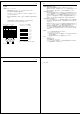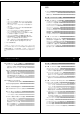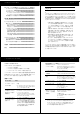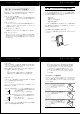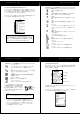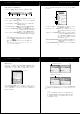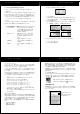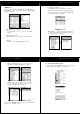User manual - E-507
4 パームサイズ PC ユーザーズガイド
第 1 部 パームサイズPCを使う
第1部では、パームサイズPC の最も基本的な使い方や、あらかじめ内蔵されてい
る各種の標準ソフト の機能、使い方などについて説明します。
第1章 「パームサイズPCの基本操作」
パームサイズPCの概要と、はじめに覚えておくことが必要な最も基本的な操作
方法について説明します。 また、パームサイズPCのカスタマイズ方法について
もここで説明します。
第2章 「クイックスタート」
パームサイズPCに入力することができるさまざまな種類の情報を、実際に入力
してみます。パームサイズ PC ではこんなことができる、ということが、大ま
かに理解できるようになっています。
第3章 「ボイスレコーダーと手書きメモ」
内蔵の標準ソフトのうち、ボイスレコーダーと手書きメモについて解説します。
第4章 「ポケットアウトルック」
ポケットアウトルックは、パームサイズPC に内蔵されている予定表、連絡先、
仕事、受信トレイの4つのプログラムの総称です。パソコンのMicrosoft Outlook
(またはMicrosoft Schedule+)との間で同期が可能なこれらのソフトの使い方に
ついて説明します。
第 1 部 パームサイズ PC を使う 5
第 1 章 パームサイズPCの基本操作
パームサイズ PCを使えば、ちょっとしたメッセージをさっと録音したり、メモを
取ったり、様々な個人情報を参照したりすることが、どこでも簡単にできます。
ここで説明する操作を実際に行う前に、ハードウェア取扱説明書をお読みになり、
あらかじめ以下の準備をしておくことが必要です。
• 電池を入れる
• 電源をオンにする
• 画面のコントラストを調節する
• 画面の明るさを調節する
パームサイズPCの電源を最初にオンにした際には、セットアップ画面が表示され
ます。画面の指示に従って最初のセットアップ作業を終えると、パームサイズ PC
を使うことができるようになります。
パームサイズPC上のボタンについて
パームサイズ PC 上で各種の操作を行うためのボタンは、次のイラストのように
なっています。
プログラム
ボタン
取り消し
ボタン
アクション
コントロール
6 パームサイズ PC ユーザーズガイド
プログラムボタン
内蔵のプログラムをボタン一つで起動します。初期設定では、予定表、連絡先、
Menu(ランチャー)の各ソフトが割り当てられています。各ボタンへのプログラ
ムの割り当ては、自由に変更することができます。
電源オフの状態でプログラムボタンを押すと、プログラムボタンに割り当てられた
ソフトを起動して、電源オンすることができます。
NOTE
プログラムボタンを使って電源オフの状態からソフトを起動する場合
は、電源オン時にオーナー情報の表示をしないようにしてお使いくださ
い。
取り消しボタン (○)
パソコンの ESC キーと同等の働きをします。操作の中止や解除、ひとつ前の画面
やメニューに戻る操作などを行うのに利用します。
アクションコントロール
アクションコントロールは、ダイヤルの形をしたボタンです。押す操作と、上下に
倒す操作を行うことができます。
「押す」操作 ..................... おもに、PCのENTERキーと同様の働きをします。例え
ばメニューの中の選択項目を確定する場合などには
「押す」操作を行います。
オンラインヘルプ上では<●>で表示されます。
「上下に倒す」操作........... おもに、PCの上下カーソルキーと同等の働きをします。
例えば画面を下にスクロールさせる場合などには「下
に倒す」操作を行います。
オンラインヘルプ上では<↑/↓>で表示されます。
カーソルボタン
パソコンの上下・左右カーソルキーと同様の働きをするボタンです。例えば手書き
メモでカーソルの位置を移動する際などに使います。
第 1 部 パームサイズ PC を使う 7
NOTE
各キーは、特定のプログラムの中で、さまざまな使い方ができる場合が
あります。例えば、手書きメモでは、取り消しボタンを押したままスタ
イラスをドラッグすることで、スペースを入力することができます。こ
うした各プログラムごとに固有のボタン操作については、パームサイズ
PCのオンラインヘルプに掲載されています。オンラインヘルプは、[ス
タート]ボタンをタップして[ヘルプ]をタップすることで表示させる
ことができます。
タッチスクリーンの基本操作
タッチスクリーン上では、表示されているボタンやメニューなどをスタイラスで
「つつく」ことで操作します。PC上のマウス操作の「クリック」、「ダブルクリック」、
「ドラッグ」に相当する操作を、パームサイズPC上ではすべてスタイラスを使って
行うことができます。
タップ タッチスクリーンを軽く1回つつく操作
です。[スタート]メニューなどのメ
ニューを表示させたり、画面上のボタン
を押すときには、タッチスクリーンを
「タップ」します。
ダブルタップ タッチスクリーンを、2回続けて軽くつ
つく操作です。マウスのダブルクリック
の操作に相当します。
ドラッグ タッチスクリーン上をスタイラスを使っ
て「引きずる」操作です。画面上のツマ
ミやアイコンなどを移動する際に、この
操作を行います。マウスのドラッグ操作
と同様です。